express、multer实现node中图片上传功能
在前端中,我们使用ajax来异步上传图片,使用file-input来上传图片,使用formdata对象来处理图片数据,post到服务器中,在node中使用multer中间件来对上传路由接口进行处理。本文主要和大家介绍使用express+multer实现node中的图片上传功能,需要的朋友可以参考下,希望能帮助到大家。
multer文档
package.json
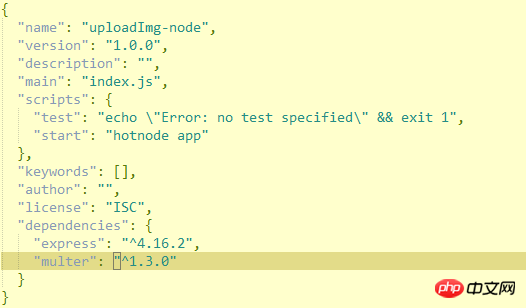
html部分
<body> <p class="form-group"> <label>File input:</label> <input type="file" name="file" id="file"> <p id="result"></p> <img id="img" src=""> </p> <button id="upload" class="btn btn-default">提交</button> </body>
js部分
<script src="https://cdn.bootcss.com/jquery/3.3.1/jquery.min.js"></script>
<script>
//上传图片的业务逻辑函数
function uploadFile(){
//上传图片的input
var file = document.getElementById("file")
//因为准备用post提交,又因为图片的内容比较大,所以我们选择使用formdata来承载数据
//创建formdata对象
var formData = new FormData();
//给formdata对象中放入数据(键值对的方式)
formData.append('file',file.files[0]);
//提交请求
$.ajax({
url: '/upload',//请求路径
type: 'POST',
data: formData,
contentType: false,//为了让浏览器根据传入的formdata来判断contentType
processData: false,//同上
success: function(data){
if(200 === data.code) {
$('#result').html("上传成功!");
$('#img').attr('src',data.data);
} else {
$('#result').html("上传失败!");
}
console.log(2)
},
error: function(){
$("#result").html("与服务器通信发生错误");
}
});
console.log(1)
}
//给按钮添加点击事件
function postPage() {
//上传按钮
var uploada = document.getElementById('upload');
uploada.addEventListener("click",function () {
uploadFile();
},false);
}
window.onload = function () {
postPage();
}
</script>NodeJS逻辑代码
const http = require('http')
const path = require('path')
const express = require('express')
//是nodejs中处理multipart/form-data数据格式(主要用在上传功能中)的中间件
//文档:https://github.com/expressjs/multer/blob/master/doc/README-zh-cn.md
const multer = require('multer')
const app = express()
//配置express的静态目录
app.use(express.static(path.join(__dirname, 'public')));
app.get('/',(req,res)=>{
res.sendFile(__dirname+'/index.html')
})
//配置diskStorage来控制文件存储的位置以及文件名字等
var storage = multer.diskStorage({
//确定图片存储的位置
destination: function (req, file, cb){
cb(null, './public/uploadImgs')
},
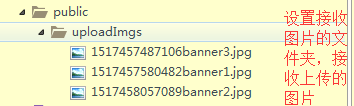
//确定图片存储时的名字,注意,如果使用原名,可能会造成再次上传同一张图片的时候的冲突
filename: function (req, file, cb){
cb(null, Date.now()+file.originalname)
}
});
//生成的专门处理上传的一个工具,可以传入storage、limits等配置
var upload = multer({storage: storage});
//接收上传图片请求的接口
app.post('/upload', upload.single('file'), function (req, res, next) {
//图片已经被放入到服务器里,且req也已经被upload中间件给处理好了(加上了file等信息)
//线上的也就是服务器中的图片的绝对地址
var url = '/uploadImgs/' + req.file.filename
res.json({
code : 200,
data : url
})
});
http.createServer(app).listen(3000,()=>{
console.log('server is listening')
})自我感觉良好,不知道博客园为什么要给我移除首页....
再发一次,if(delete){
alert('Never publish anything again.')
}else{
alert(1)
}相关推荐:
Atas ialah kandungan terperinci express、multer实现node中图片上传功能. Untuk maklumat lanjut, sila ikut artikel berkaitan lain di laman web China PHP!

Alat AI Hot

Undresser.AI Undress
Apl berkuasa AI untuk mencipta foto bogel yang realistik

AI Clothes Remover
Alat AI dalam talian untuk mengeluarkan pakaian daripada foto.

Undress AI Tool
Gambar buka pakaian secara percuma

Clothoff.io
Penyingkiran pakaian AI

AI Hentai Generator
Menjana ai hentai secara percuma.

Artikel Panas

Alat panas

Notepad++7.3.1
Editor kod yang mudah digunakan dan percuma

SublimeText3 versi Cina
Versi Cina, sangat mudah digunakan

Hantar Studio 13.0.1
Persekitaran pembangunan bersepadu PHP yang berkuasa

Dreamweaver CS6
Alat pembangunan web visual

SublimeText3 versi Mac
Perisian penyuntingan kod peringkat Tuhan (SublimeText3)

Topik panas
 1377
1377
 52
52
 Bagaimana untuk memadam nod dalam nvm
Dec 29, 2022 am 10:07 AM
Bagaimana untuk memadam nod dalam nvm
Dec 29, 2022 am 10:07 AM
Cara memadam nod dengan nvm: 1. Muat turun "nvm-setup.zip" dan pasangkannya pada pemacu C 2. Konfigurasikan pembolehubah persekitaran dan semak nombor versi melalui arahan "nvm -v" 3. Gunakan "nvm arahan install" Pasang nod; 4. Padamkan nod yang dipasang melalui arahan "nvm uninstall".
 Cara menggunakan ekspres untuk mengendalikan muat naik fail dalam projek nod
Mar 28, 2023 pm 07:28 PM
Cara menggunakan ekspres untuk mengendalikan muat naik fail dalam projek nod
Mar 28, 2023 pm 07:28 PM
Bagaimana untuk mengendalikan muat naik fail? Artikel berikut akan memperkenalkan kepada anda cara menggunakan ekspres untuk mengendalikan muat naik fail dalam projek nod saya harap ia akan membantu anda!
 Analisis mendalam tentang alat pengurusan proses Node 'pm2'
Apr 03, 2023 pm 06:02 PM
Analisis mendalam tentang alat pengurusan proses Node 'pm2'
Apr 03, 2023 pm 06:02 PM
Artikel ini akan berkongsi dengan anda alat pengurusan proses Node "pm2", dan bercakap tentang mengapa pm2 diperlukan, cara memasang dan menggunakan pm2, saya harap ia akan membantu semua orang!
 PI Node Teaching: Apakah nod pi? Bagaimana cara memasang dan menyediakan nod pi?
Mar 05, 2025 pm 05:57 PM
PI Node Teaching: Apakah nod pi? Bagaimana cara memasang dan menyediakan nod pi?
Mar 05, 2025 pm 05:57 PM
Penjelasan dan Panduan Pemasangan Terperinci untuk Pinetwork Nodes Artikel ini akan memperkenalkan ekosistem pinetwork secara terperinci - nod pi, peranan utama dalam ekosistem pinetwork, dan menyediakan langkah -langkah lengkap untuk pemasangan dan konfigurasi. Selepas pelancaran Rangkaian Ujian Blockchain Pinetwork, nod PI telah menjadi bahagian penting dari banyak perintis yang aktif mengambil bahagian dalam ujian, bersiap sedia untuk pelepasan rangkaian utama yang akan datang. Jika anda tidak tahu kerja pinet, sila rujuk apa itu picoin? Berapakah harga untuk penyenaraian? Penggunaan PI, perlombongan dan analisis keselamatan. Apa itu Pinetwork? Projek Pinetwork bermula pada tahun 2019 dan memiliki syiling pi cryptocurrency eksklusifnya. Projek ini bertujuan untuk mewujudkan satu yang semua orang boleh mengambil bahagian
 Mari kita bincangkan tentang cara menggunakan pkg untuk membungkus projek Node.js ke dalam fail boleh laku.
Dec 02, 2022 pm 09:06 PM
Mari kita bincangkan tentang cara menggunakan pkg untuk membungkus projek Node.js ke dalam fail boleh laku.
Dec 02, 2022 pm 09:06 PM
Bagaimana untuk membungkus fail boleh laku nodejs dengan pkg? Artikel berikut akan memperkenalkan kepada anda cara menggunakan pkg untuk membungkus projek Node ke dalam fail boleh laku. Saya harap ia akan membantu anda!
 Apa yang perlu dilakukan jika npm nod gyp gagal
Dec 29, 2022 pm 02:42 PM
Apa yang perlu dilakukan jika npm nod gyp gagal
Dec 29, 2022 pm 02:42 PM
npm node gyp gagal kerana versi "node-gyp.js" dan "Node.js" tidak sepadan Penyelesaiannya: 1. Kosongkan cache nod melalui "npm cache clean -f" 2. Melalui "npm install -. g n" Pasang modul n; 3. Pasang versi "nod v12.21.0" melalui arahan "n v12.21.0".
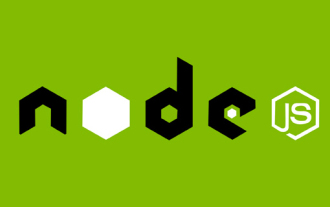 Apakah sistem log masuk tunggal? Bagaimana untuk melaksanakannya menggunakan nodejs?
Feb 24, 2023 pm 07:33 PM
Apakah sistem log masuk tunggal? Bagaimana untuk melaksanakannya menggunakan nodejs?
Feb 24, 2023 pm 07:33 PM
Apakah sistem log masuk tunggal? Bagaimana untuk melaksanakannya menggunakan nodejs? Artikel berikut akan memperkenalkan kepada anda cara menggunakan nod untuk melaksanakan sistem log masuk tunggal. Saya harap ia akan membantu anda!
 Pengesahan berasaskan token dengan Angular dan Node
Sep 01, 2023 pm 02:01 PM
Pengesahan berasaskan token dengan Angular dan Node
Sep 01, 2023 pm 02:01 PM
Pengesahan adalah salah satu bahagian terpenting dalam mana-mana aplikasi web. Tutorial ini membincangkan sistem pengesahan berasaskan token dan cara ia berbeza daripada sistem log masuk tradisional. Pada penghujung tutorial ini, anda akan melihat demo berfungsi sepenuhnya yang ditulis dalam Angular dan Node.js. Sistem Pengesahan Tradisional Sebelum beralih kepada sistem pengesahan berasaskan token, mari kita lihat sistem pengesahan tradisional. Pengguna memberikan nama pengguna dan kata laluan mereka dalam borang log masuk dan klik Log Masuk. Selepas membuat permintaan, sahkan pengguna di bahagian belakang dengan menanyakan pangkalan data. Jika permintaan itu sah, sesi dibuat menggunakan maklumat pengguna yang diperoleh daripada pangkalan data dan maklumat sesi dikembalikan dalam pengepala respons supaya ID sesi disimpan dalam penyemak imbas. Menyediakan akses kepada aplikasi tertakluk kepada




